International Version
 |
| Журнал «Курсив»:
Читальный зал Содержание
Подписка Распространение
Семинар «Курсив»:
Авторам и рекламодателям: ©1998-2001 |
|
|
|
|
|
|
Adobe Framemaker Cтраница 1
Особенности
Framemaker существенно отличается от пары QuarkXpress/Pagemaker. Обусловлено это тем, что требования к нему предъявляются иные. Работать с ним должны не только верстальщики, но и авторы или редакторы — большая часть документации регулярно обновляется, так что постоянная ставка верстальщика невыгодна. Это приводит к необходимости разделять оформление документа от собственно информации. Результатом является довольно своеобразная модель бизнеса: один человек в течение нескольких дней (или недель) за сравнительно большие деньги создает всеобъемлющий шаблон (это большая и сложная работа), а затем непрофессионалы (точнее, профессионалы в других областях — например, технические писатели — см. выше) пользуются этим шаблоном без сколько-нибудь существенного знания системы.
Вторая важная особенность пакета Framemaker: возможность автоматизации большего объема работы верстальщика. Например, создание заголовков на полях (боковиках — sideheads), возможное в обычных пакетах верстки только вручную, в Framemaker задается изменением абзацного стиля. Именно такая автоматизация позволяет внести правку и не заботиться о незатронутом тексте: грамотно составленный шаблон гарантирует, что неприятностей не будет.
Мне не хотелось бы, чтобы у читателя сложилось впечатление, что Framemaker подходит только для верстки квартальных отчетов или энциклопедий. В действительности он незаменим при верстке сложных книг и других документов с регулярным оформлением. Для «одноразовых» документов (например, газет и журналов, хотя Framemaker используется и для них) этот пакет громоздок, но если нужно сверстать даже небольшой документ (например, инструкцию по эксплуатации бытового прибора), то лучше сразу верстать в Framemaker.
Обидно, что большинство «долгоиграющих» документов верстается в нашей стране либо в Pagemaker, либо в Word (QuarkXpress недолюбливают из-за его медлительности при больших объемах текста). Таким образом, чтобы получить базовое представление о Framemaker, лучше всего сравнить его с этими двумя системами. Разумеется, сравнивать стоит, скорее, не конкретные возможности, но лежащие в их основе концепции. Итак…
Сравнение
Эталонные страницы. В программе Word полностью отсутствуют. В Pagemaker они есть, но куцые (они не описывают расположение и вид текстовых окон). Framemaker же отличается необыкновенно богатыми эталонными страницами. Кратко описать их можно как шаблонные страницы QuarkXpress плюс возможность размещения на них переменных, самой простой (и не самой нужной) из которых является номер страницы.
Текстовые окна. В Word фактически отсутствуют (перетекание текста между ними, по меньшей мере, затруднено). Pagemaker гораздо лучше. А Framemaker еще лучше, поскольку использует схожую с QuarkXpress модель работы, только значительно расширенную (например, можно автоматически создавать боковики, при обычной верстке превращающиеся в кошмар).
Привязка объектов к тексту (под объектами понимается не только графические иллюстрации, формулы и таблицы, но и подстраничные — а в Framemaker и «подтабличные» — сноски. В Pagemaker фактически отсутствует. В Word маломощна и неудобна (легко создать, трудно работать дальше). В Framemaker мощна и тоже неудобна, но реализуется иначе (трудно создать, легко работать дальше). В Word и Framemaker нет направляющих.
Стили. В Word есть два типа стилей (литерные и абзацные), устроены они очень удобно. Однако не все свойства документа можно описать при помощи стилей (например, размер страницы печати, расположение и содержимое колонтитулов). В Pagemaker есть только абзацный тип стиля. В Framemaker входит исчерпывающая система свойств документа (в нее, в частности, включены символьный, абзацный и табличный стили). Эти свойства (то есть шаблоны документов) содержатся только в самих файлах, и их легко импортировать в другие документы.
Нумерация и прочая автоматизация набора. В Pagemaker отсутствует. В Word есть, но реально непригодна для длинных документов. В Framemaker ее много, зачастую даже не сразу понятно, зачем ее столько нужно (например, номер абзаца можно ставить не в начале, а в конце, не сразу вспоминается, что именно так принято нумеровать формулы в научных текстах). Нумерация сделана идеально (в частности, в абзацную нумерацию могут входить целые фразы).
Таблицы. В Pagemaker как таковые отсутствуют. В Word очень хороши. В Framemaker эти средства чуть гибче, чем в Word (плюс упоминавшиеся табличные стили, благодаря которым можно устранить разнобой в представлении таблиц, типичный для документов в Word).
Большие документы. Формально в Word есть все. Проблема только в том, что чем больше документ, тем хуже все работает. Например, возможность создавать составные публикации есть, но реализована эта возможность из рук вон плохо. Pagemaker, наоборот, в этой области не слишком функционален, но то, что есть, работает хорошо (хотя создание предметного указателя в нем превращается в пытку). В Framemaker — есть все, все работает. Создание перекрестных ссылок в Pagemaker практически невозможно. Word в этом смысле лучше, но и в нем обновление перекрестных ссылок достаточно трудная задача. В Framemaker проблем с перекрестными ссылками нет, при этом количество информационных блоков, которые можно помещать в ссылку, очень велико. В документе Word невозможно хранить несколько равноправных вариантов публикации (например, один документ на нескольких языках). В Pagemaker это можно делать посредством слоев, в Framemaker — с помощью специальных стилей отображения. Автоматические сноски возможны только в Framemaker и Word.
FrameMaker имеет также очень полезную возможность сравнения документов (не файлов, а именно документов).
Когда человек пробует новый инструмент и определяет степень его пригодности, то тестирование ведется, естественно, на учебных задачах, по определению небольших. Такое тестирование пакета Word не может кончиться ничем иным, кроме как успехом: все работает, и многое делается очень просто. Однако будут разочарованы те, кто доверились такому ограниченному тестированию и поверили, что если Word прекрасно ведет себя на документе объемом, скажем, 30 страниц, то на документе, скажем, в 300 страниц он будет вести себя так же. Неустойчивая работа пакета Word на больших документах известна давно. Можно было бы предположить, что более новые версии работают надежнее. В некотором смысле так дело и обстоит, но, к сожалению, прогресс гораздо менее значителен, чем этого хотелось бы. Читателю, наверное, нужны конкретные примеры: вот есть такая-то ошибка, возникающая в такой-то версии при таких-то условиях. Если бы можно было назвать такие стабильные ошибки, то разработчики давно бы их локализовали и устранили. Про проявления ошибок я знаю только одно: чем меньше картинок в документе и чем больше оперативной памяти, тем устойчивее работает Word. На разных компьютерах ошибки проявляются по-разному, но, кажется, никогда не обнаруживают себя на небольших документах. Если работать с одним большим документом на разных компьютерах, то, скорее всего, встретятся и разные трудности. Ниже я перечислил те неприятности, борьба с которыми (в версиях 97 и 2000) мне запомнилась особенной кровопролитностью. Надо также принять во внимание, что мой опыт работы с объемными документами в пакете Word не очень велик. Вряд ли Вы встретитесь сразу со всеми неприятностями, но мало шансов, что их вообще удастся избежать. Мне кажется, что если Вам дают для работы большой файл в формате программы Word, то лучшее, что Вы можете сделать (при условии, конечно, что кроме Word у Вас ничего нет) — немедленно разбить его на несколько приемлемых частей. Работайте с этими частями по отдельности, например, производите поиск и замену отдельно в каждой части. Не забывайте про резервные копии. Когда все будет готово, сливайте все эти части воедино и смотрите, что получится. Альтернатива слиянию — использование главного документа. К сожалению, часто этот механизм, встроенный в Word, не годится. Например, нужно задавать вручную нумерацию страниц на стыках между частями. Об автоматической нумерации глав и говорить не приходится, например, если в середину книги надо вставить новую главу или поменять главы местами, то нумерацию надо изменять вручную. Есть еще способ работы с длинными документами. Word содержит великолепные средства автоматизации работы (VBA). Запрограммировать можно все, и часто макросы безукоризненно работают там, где выполнение этих же действий вручную может приводить к неприятностям постоянного характера. Таким образом, программируйте — и будут решены очень многие проблемы, связанные с обработкой больших документов. К сожалению, по понятным причинам этот способ подходит не всем.
Авторская справка
MS Word и большие документы
Надежность. И Framemaker, и Pagemaker работают надежно и предсказуемо. Word очень ненадежен при работе с большими документами. Та же самая ситуация с печатью. Перенос документов с платформы на платформу опять-таки хуже в Word (труднее обнаружить проблему). Повреждения файлов достаточно редки.
Печать. Word изначально не предназначен для использования в полиграфии, так что ожидать от него цветоделения или печати обрезных меток было бы странно (однако это возможно). Помимо этого, Word создает достаточно нестабильные PostScript-файлы. У Framemaker и Pagemaker проблем нет.
Расширяемость. Word, безусловно, лидирует с точки зрения возможностей его расширения. Встроенный язык программирования не только относительно прост, но и чрезвычайно мощен. Возможна запись действий по ходу работы. Pagemaker имеет неплохой и достаточно мощный встроенный язык программирования, который, к сожалению, нужно учить специально. Framemaker сам по себе не расширяем (хотя доступна спецификация его системных вызовов). Тем не менее, можно отдельно докупить язык расширения (очень напоминающий VBA из MS Office’95). Формат файлов Word широко распространен, хотя и не до конца описан. Формат файлов Framemaker полностью описан и к тому же достаточно прост.
Работа с русским языком. Word и Pagemaker не имеют каких-либо языковых проблем. Framemaker не умеет сортировать русский текст (правда, предметные указатели — может). Хуже того, есть проблемы с выделением слов с буквой «Р». При этом к Pagemaker можно докупить модуль работы с русским языком, а к Framemaker такой модуль купить невозможно.
Формулы: В некоторых случаях требуется оформлять нетривиальные формулы (математические, химические, оккультные). К сожалению, личного опыта по этой части у меня нет: я поверхностно знаком только с редакторами формул в MS Word и в Framemaker.
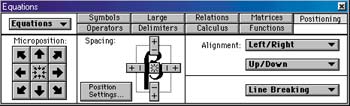
Модуль создания формул во Framemaker
Формулы в Word создаются при помощи специального модуля, называемого Equation Editor. В программе Pagemaker формулы не предусмотрены вовсе. Формула в Framemaker всегда создается в фрейме (отдельном окне). Затем этот фрейм можно снабдить нужными свойствами — например, пустить в подбор. Если в каталоге нет нужного математического элемента (или элемент имеет не тот вид, который Вас устраивает), можно модифицировать определение имеющегося элемента или создать новый элемент (с Вашим собственным определением).
Framemaker «понимает» смысл математических символов и может модифицировать выражения в соответствии с определениями математических элементов. Например, можно дать команду вынести общие множители за скобки или превратить корни и дроби в дробные и отрицательные степени, или описать новые операторы и операнды, то есть задать им варианты «поведения» при формульных преобразованиях.
Таким образом, аппарат создания формул, имеющийся в Framemaker, может служить потребностям не только оформителя, но и автора: сам автор в диалоге может выбрать для конкретной формулы нужный вариант представления.
Подводя итог, можно сказать, что Framemaker плохо подходит для начинающих. Это самая сложная (и мощная) система среди сколько-нибудь распространенных систем верстки (за исключением еще более сложной системы Tex). Тем не менее Framemaker дает профессионалу возможность зарабатывать значительно больше, тратя на это значительно меньше времени. Если Вы хотя бы три раза в год верстаете книги, покупка и изучение Framemaker становятся вполне окупаемыми. И не придется сидеть ночами, проверяя сделанную вручную абзацную нумерацию и формируя таблицы табуляциями…
Часто информационные материалы (например, текст реклам и руководств) выполнены в повествовательном стиле. Это прекрасная штука для романа — но не для информационных материалов. У читателя нет выбора — он обязан читать все подряд. Из-за этого середина и особенно конец документа часто остаются непрочитанными вообще. Отметим не только бессмысленные затраты на издание, но и разочарование читателя, ведь он сам должен определять направление чтения. Например, известные приемы верстки применяются прискорбно экономно: Список не включает многоколонного набора. Многоколонный набор тоже обычно способствует «читабельности» текста, но это чисто механический прием верстки (не связанный с содержанием), позволяющий уменьшить длину строчек до оптимальной. При использовании боковиков текст организуется в две колонки – для заголовков и для основного текста. Читаемости способствуют следующие свойства текста с боковиками: Как и в случае таблицы, материал с боковиками можно читать по вертикали или по горизонтали. Например, можно просматривать только боковик до тех пор, пока не обнаружилось что-то интересное: тогда можно перейти по горизонтали к основному тексту. Организация текста с боковиками дает больше возможностей, чем табличная организация, так как:
Авторская справка
Что такое боковик и с чем его едят?
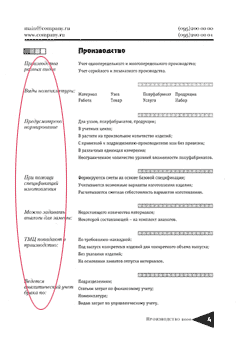
![]()
